Cómo hacer un server de Unturned: configura tu propio servidor dedicado en 2025

Unturned es un juego de supervivencia multijugador en el que los jugadores navegan por un mundo infestado de zombis, fabricando objetos, construyendo refugios y luchando contra zombis y otros jugadores por la supervivencia. Configurar tu servidor es una gran idea para elevar tu experiencia de juego.
Este artículo te ayudará a crear un servidor Unturned en un servidor virtual privado (VPS) Linux. Tanto si eres un experto como si eres nuevo en el mundo del hosting web, nuestras instrucciones paso a paso simplificarán la creación de tu propio server de Unturned.

Tabla de Contenidos
Requisitos previos para el servidor Unturned
Reúne estos componentes necesarios antes de crear un servidor de juego de Unturned para garantizar una instalación correcta y sin problemas:
- Sistema operativo: Windows, Linux o macOS. En este tutorial, nos centraremos en Linux para facilitar la configuración y mejorar la eficacia.
- CPU: al menos un procesador de cuatro núcleos.
- RAM: 4 GB o superior para alojar a más jugadores.
- Almacenamiento: mínimo 10 GB.
Cómo crear un servidor de Unturned
Desde elegir el mejor proveedor de VPS hasta poner en marcha tu propio servidor, esta sección te guiará como hacer un server en Unturned.
1. Elige un proveedor de VPS
Seleccionar el VPS Linux adecuado para tu server de Unturned garantiza un entorno de juego estable y con capacidad de respuesta.
Los planes de alojamiento de servidores para juegos de Hostinger son una excelente opción para tus necesidades de alojamiento de servidores de Unturned.
Compatible con juegos populares como Minecraft, Counter-Strike 2, Rust y Unturned, estos planes ofrecen múltiples ventajas, entre las que se incluyen:
- Hardware de alto rendimiento: nuestros planes de VPS para juegos utilizan procesadores Intel Xeon y almacenamiento SSD, lo que garantiza un servidor Unturned rápido y fiable.
- Múltiples ubicaciones de servidores: garantizan una baja latencia para tus jugadores, optimizando la experiencia de juego Unturned.
- Personalización y control: el acceso root total te permite adaptar el servidor a tus preferencias.
- Planes asequibles: con planes desde sólo 5.99 € al mes, nuestros planes son asequibles y escalables al crecimiento de tu servidor.
Para obtener el VPS para juegos de Hostinger, sigue estos pasos:
- Visita nuestra página de servidores VPS para juegos y elige un plan que se adapte a las necesidades de tu servidor.
- Añade el plan seleccionado a tu cesta y completa el proceso de pago.
- Tras la compra, ve a VPS y haz clic en Configurar. Dale un nombre a tu servidor, establece su contraseña y selecciona la ubicación de tu centro de datos.

2. Configura el servidor privado virtual
Configurar tu VPS es un paso fundamental para crear un servidor de internet de acceso público para tu juego Unturned, que permite alojar servidores privados o públicos.
Para los clientes de Hostinger, esto comienza iniciando sesión en tu cuenta hPanel. A continuación, ve al panel de control de VPS y comprueba el estado de tu VPS. Debería estar en Funcionando. Si no es así, inícialo con un clic.

A continuación, ve a la pestaña Acceso SSH. Aquí encontrarás detalles cruciales para acceder a tu servidor mediante comandos SSH.

Una vez que hayas recuperado tus credenciales, inicia sesión en tu servidor utilizando un cliente SSH como PuTTY en tu ordenador.
A continuación, actualiza y mejora tu sistema para obtener las últimas funciones y parches de seguridad con los siguientes comandos de Linux:
sudo apt-get update sudo apt-get upgrade
Si es la primera vez que actualizas, añade la arquitectura i386 para garantizar la compatibilidad con las dependencias específicas del servidor Unturned:
sudo dpkg --add-architecture i386
Continúa instalando las bibliotecas necesarias, cada una con una finalidad específica:
- screen: mantiene los procesos en ejecución incluso después de cerrar un terminal.
- htop: un visor de procesos interactivo para controlar el rendimiento de tu servidor.
- unzip y wget: herramientas para descargar y extraer archivos.
- mono: una plataforma de software necesaria para ejecutar aplicaciones .NET (como Unturned) en Linux.
Ejecuta los siguientes comandos secuencialmente:
sudo apt-get install screen htop unzip wget sudo apt-get install build-essential gcc-multilib libstdc++6:i386 libgcc1:i386 libncurses5:i386 rpm zlib1g:i386 sudo apt-get install libmono2.0-cil mono-runtime sudo apt-get install libc6:i386 libgl1-mesa-glx:i386 libXrandr2:i386 libXcursor1:i386
3. Crea una cuenta de Steam
Crear una cuenta de Steam dedicada para la gestión de tu servidor Unturned ofrece varias ventajas.
En primer lugar, mantiene separadas tus actividades personales de juego y de gestión del servidor, mejorando la seguridad y la organización. Además, una cuenta dedicada reduce el riesgo de comprometer tus datos y configuraciones personales de juego.
Crea una nueva cuenta de Steam siguiendo estos pasos:
- Visita la página web de Steam y haz clic en Crear una cuenta para iniciar el proceso de creación de la cuenta.

- En la siguiente página, introduce tu dirección de correo electrónico y tu país de residencia.

- Tras llenar tus datos, Steam te enviará un correo electrónico de verificación. Sigue las instrucciones del correo electrónico para confirmar tu cuenta.
- Una vez verificada tu cuenta, inicia sesión para establecer tu nombre de usuario y contraseña. Recuerda no utilizar la misma contraseña en ningún otro sitio para mayor seguridad.
4. Instala SteamCMD y descarga los archivos del server Unturned
Antes de descargar los archivos del servidor Unturned, es esencial instalar Wine y SteamCMD.
Wine es una capa de compatibilidad para ejecutar aplicaciones de Windows en Linux. SteamCMD es la interfaz de línea de comandos del cliente Steam, que se utiliza para instalar y actualizar la herramienta del servidor dedicado Unturned y otros archivos del servidor del juego.
Estos son los pasos:
- Instala Wine ejecutando el siguiente comando:
sudo apt-get install wine
- Utiliza el comando mkdir para crear un directorio para SteamCMD. Por ejemplo:
mkdir ~/steamcmd
- Descarga SteamCMD desde la fuente oficial utilizando:
wget https://steamcdn-a.akamaihd.net/client/installer/steamcmd_linux.tar.gz
- Una vez descargados, extrae los archivos con:
tar -xvzf steamcmd_linux.tar.gz
Con Wine y SteamCMD listos, procede a descargar los archivos del servidor Unturned.
- En primer lugar, crea un directorio para los archivos de tu servidor Unturned ejecutando:
mkdir ~/unturnedserver
- A continuación, ejecuta este comando de navegación de Linux para acceder al directorio SteamCMD:
cd ~/steamcmd
- Inicia SteamCMD ejecutando:
./steamcmd.sh
- En la interfaz SteamCMD, inicia sesión con tu cuenta de Steam o utiliza un inicio de sesión anónimo con este comando de servidor Unturned:
login anonymous
- Establece el directorio de instalación y descarga los archivos del servidor Unturned:
force_install_dir ~/unturnedserver app_update 1110390 validate
5. Descarga y configura RocketLauncher
Una vez descargados los archivos de tu servidor Unturned, el siguiente paso es configurar RocketLauncher. Es un contenedor del servidor con funcionalidad adicional y opciones de personalización que mejoran la gestión general del servidor.
Sigue las instrucciones que aparecen a continuación:
- Asegúrate de que estás en el directorio donde instalaste SteamCMD. A continuación, utiliza los siguientes comandos para descargar RocketLauncher:
cd ~/steamcmd wget https://ci.rocketmod.net/job/Rocket.Unturned/lastSuccessfulBuild/artifact/Rocket.Unturned/bin/Release/Rocket.zip
- Una vez finalizada la descarga, extrae RocketLauncher y elimina el archivo ZIP:
unzip Rocket.zip && rm -rf Rocket.zip
- Mueve RocketLauncher y sus scripts al directorio unturnedserver:
mv Scripts/Linux/RocketLauncher.exe ~/unturnedserver/ mv Scripts/Linux/*.sh ~/unturnedserver/
- Si piensas ejecutar un servidor modded con RocketMod, mueve los archivos de RocketMod al directorio Modules de unturnedserver:
mv Modules/Rocket.Unturned/ ~/unturnedserver/Modules/
RocketMod ofrece una serie de mods y plugins, incluido el archivo WorkshopDownloadConfig.json, para mejorar la personalización y gestión del servidor.
Durante el inicio, el comando Map busca en este archivo de taller mods y mapas específicos, integrándolos automáticamente en el servidor.
6. Edita el script de actualización
El siguiente paso vital es adaptar el script update.sh para tu servidor Unturned. Normalmente un script por lotes o un documento de texto, este archivo automatiza la actualización de los archivos del servidor a través de SteamCMD.
Para abrir el script de actualización con el editor nano, ejecuta el siguiente comando:
nano ~/unturnedserver/update.sh
Aquí tienes un esquema básico de lo que puedes encontrar dentro del archivo update.sh:
#!/bin/bash # Navigate to SteamCMD directory cd ~/steamcmd # Log into Steam (use 'anonymous' or your dedicated account) ./steamcmd.sh +login [username] [password] # Update/install Unturned ./steamcmd.sh +app_update 1110390 validate # Exit SteamCMD ./steamcmd.sh +quit
Los puntos clave a editar en este guión son:
- Credenciales de inicio: sustituye [nombre de usuario] [contraseña] por las credenciales de tu cuenta de Steam dedicada.
- Ruta del directorio: asegúrate de que el script apunta correctamente a donde está instalado SteamCMD (en este caso, ~/steamcmd).
- Comando de actualización de la aplicación: el comando de validación +app_update 1110390 es crucial, ya que especifica el ID de la aplicación del servidor Unturned y comprueba si faltan archivos o si están dañados.
Si decides introducir las credenciales de tu cuenta de Steam en el script, asegúrate de que los permisos del archivo están configurados para restringir el acceso.
Utiliza el comando chmod para establecer los permisos, permitiendo que sólo el administrador (tú) pueda ver o editar este archivo. Por ejemplo:
chmod 700 ~/unturnedserver/update.sh
7. Configura el cortafuegos y el reenvío de puertos
Después de configurar tu servidor de juego, ajusta el cortafuegos y configura el reenvío de puertos para asegurarte de que tu servidor es accesible a los jugadores.
Este paso de solución de problemas del servidor Unturned es fundamental para prevenir y resolver los problemas de conexión.
Configurar el cortafuegos
Utilizarás UFW (cortafuegos sin complicaciones) para gestionar el tráfico de red. Primero, activa el UFW:
sudo ufw enable
A continuación, permite los puertos predeterminados de Unturned. Los valores de puerto recomendados para las conexiones entrantes son 27015 a 27017:
sudo ufw allow 27015:27017/tcp sudo ufw allow 27015:27017/udp
Si tu servidor utiliza puertos diferentes (como se especifica en la configuración del servidor o en el archivo Commands.dat), sustituye 27015:27017 por el intervalo de puertos de tu servidor.
Configurar el reenvío de puertos
El reenvío de puertos permite que varios dispositivos se conecten a tu servidor a través de tu router.
Primero, encuentra tu dirección IP interna accediendo al panel de control del VPS de Hostinger o ejecutando ip addr en el cliente SSH.
A continuación, accede a la configuración del router a través del navegador web, normalmente introduciendo la dirección de la puerta de enlace predeterminada del router.
Ve a la sección Reenvío de puertos y crea una nueva regla como se indica a continuación:
- Nombre del servicio: Unturned.
- Protocolo: UDP (ya que Unturned utiliza principalmente UDP).
- Puerto de inicio externo y Puerto de inicio interno: el puerto de inicio de tu servidor (por ejemplo, 27015).
- Puerto de finalización externo y Puerto de finalización interno: el puerto de finalización de tu servidor (por ejemplo, 27017).
- Dirección IP interna: la IP de tu VPS que aloja el servidor Unturned.
Por último, guarda y aplica estos cambios.
8. Establece configuraciones para el servidor
Ahora que ya has configurado el cortafuegos y el reenvío de puertos, es hora de configurar tu servidor. Una optimización adecuada del servidor Unturned es esencial para mejorar la experiencia de juego.
Encontrarás varios archivos DAT para editar con un editor de texto en el directorio de tu servidor Unturned. Estos archivos de configuración son Adminlist.dat, Blacklist.dat, Commands.dat y Whitelist.dat.
Configuración del archivo Commands.dat
El archivo Comandos.dat te permite establecer diversas configuraciones del servidor como administrador del servidor Unturned. Para abrir Commands.dat, ejecuta:
nano ~/unturned server/Commands.dat
Aquí puedes modificar varios comandos de configuración para configurar tu servidor, como:
- Name [Nombre del servidor]: establece el nombre de tu servidor.
- Password [Contraseña del servidor]: establece una contraseña para el acceso privado.
- MaxPlayers [Número]: define el número máximo de jugadores permitidos.
- Map [Nombre del mapa]: selecciona el mapa para tu servidor. Para utilizar un mapa creado por un jugador (taller), coloca la carpeta del mapa del taller en el directorio Taller.
- Port [Número de puerto]: especifica el puerto de tu servidor (por defecto es 27015).
- Mode [Fácil/Normal/Difícil]: determina el modo de dificultad.
- Owner [ID de Steam 64]: asigna el propietario del servidor, concediendo comandos completos de administrador.
- Perspective [Tipo]: establece las vistas permitidas (Primera, Tercera, Vehículo, Ambas).
- PvE [Verdadero/Falso]: alterna entre los modos PvP y PvE.
- Bind [IP interna]: vincula tu servidor a una dirección IP interna o del adaptador de red.
- Cheats [Verdadero/Falso]: desactiva o activa las trampas en el servidor. Sólo disponible para los administradores del servidor.
Cuando edites estos comandos, asegúrate de que cada uno está en una línea distinta para mantener la claridad y evitar errores de configuración.
Personalización del archivo config.json
El archivo config.json desempeña un papel clave en la personalización más avanzada del servidor Unturned.
Situado en {UNTURNED}\Servers\(Nombre del servidor)\config.json, este archivo permite una configuración más detallada del servidor, incluyendo las reglas del juego y la visualización de los listados.
Al editar config.json, es importante respetar el formato JSON. Edita sólo los valores después de los dos puntos (:) y dentro de las comillas. Aquí tienes algunos elementos que puedes encontrar y modificar:
Navegador:
- Icon: ruta a un archivo de imagen utilizado como icono del servidor.
- Desc_Hint: breve descripción o pista que aparece al pasar el ratón por encima en la lista de servidores.
- Desc_Full: descripción completa de tu servidor.
Servidor:
- VAC_Secure: activa o desactiva el sistema Valve Anti-Cheat.
- BattlEye_Secure: activa el Antisabotaje de BattlEye.
Jugabilidad:
- DayNight_Cycle: ajusta la duración de los ciclos día y noche.
- Player_Difficulty: establece la dificultad por defecto para los jugadores.
- Max_Players: determina el número máximo de jugadores.
Las opciones del juego reflejan las del menú del juego Jugar > Un jugador > Configuración, lo que permite un proceso de configuración fácil e intuitivo.
Configuración del servidor multijugador Unturned
Si tienes previsto ejecutar varios servidores o establecer consultas específicas de la lista de servidores, es esencial ajustar la configuración en Commands.dat y config.json.
Configura distintos nombres de servidor y números de puerto en el archivo Commands.dat y distintos ajustes de juego en el archivo config.json para proporcionar una experiencia variada en todos tus servidores dedicados.
Además, gestionar varios ID de archivo es importante a la hora de configurar diversos ajustes para cada servidor.
Esto garantiza que a cada instancia del servidor se le asigne un ID de archivo único, mejorando el proceso general de gestión del servidor.
Considera también la posibilidad de aprovechar los plugins y mods del servidor Unturned para introducir nuevas características o alterar la mecánica del juego. Puedes encontrarlos y gestionarlos en la carpeta Modules.
Comprueba regularmente la compatibilidad y el equilibrio de estos añadidos, asegurándote de que contribuyen positivamente a los servidores multijugador.
9. Pon en marcha tu servidor Unturned
Una vez completada la configuración del servidor Unturned, es hora de ponerlo en marcha y dar la bienvenida a los jugadores. Este paso de lanzamiento del servidor es crucial para que tu servidor esté disponible para el juego multijugador.
Ejecutar comandos de lanzamiento
El comando para iniciar un servidor Unturned en Linux varía en función de la distribución y de tus preferencias de administrador. El formato básico para ejecutar un servidor de internet es:
wine Unturned.exe [options]
[options] incluyen varios parámetros que establecen los límites de jugadores, el uso de mapas de taller y la personalización de los modos de juego. Por ejemplo:
wine Unturned.exe -nographics -pei -normal -nosync -pve -players:16 -sv
Utilizar pantalla o tmux para sesiones desmontables
Para mantener el servidor funcionando en segundo plano, aunque te desconectes de SSH, utiliza tmux o screen. Inicia el servidor con:
screen -S unturned server wine Unturned.exe -nographics -pei -normal -nosync -pve -players:16 -sv
Para desconectarte de la sesión de pantalla y dejar el servidor en ejecución, pulsa Ctrl+A → D. Vuelve a conectarte en cualquier momento con:
screen -r unturnedserver
Guía para que los jugadores se unan
Como propietario del ordenador anfitrión, puedes conectarte al servidor directamente ejecutando Unturned a través de Steam. Haz clic en Jugar → Conectar, e introduce localhost en el campo IP.
Otros jugadores necesitarán la dirección IP de tu servidor para conectarse. Indícales que seleccionen Unirse en el menú principal de Unturned e introduzcan la IP de tu VPS para unirse a tu servidor.
Copia de seguridad y mantenimiento del servidor
Mantener un servidor Unturned en buen estado implica realizar copias de seguridad periódicas y supervisar el rendimiento del servidor.
Realiza copias de seguridad rutinarias de los archivos de configuración, como Commands.dat, config.json, y de todo el directorio del servidor, en ubicaciones seguras para evitar la pérdida de datos.
Supervisar el rendimiento del servidor, principalmente el uso de CPU y memoria, es vital para un funcionamiento óptimo. Utiliza herramientas como htop para realizar un seguimiento del rendimiento en tiempo real.
Mantener el servidor y los mods actualizados garantiza el acceso a las últimas funciones y parches de seguridad. Revisa regularmente los registros del servidor y los comentarios de los jugadores para detectar posibles problemas o áreas de mejora.
Los periodos de mantenimiento programados son esenciales para aplicar actualizaciones y realizar reinicios del servidor. Informa a los jugadores con antelación para minimizar las interrupciones.
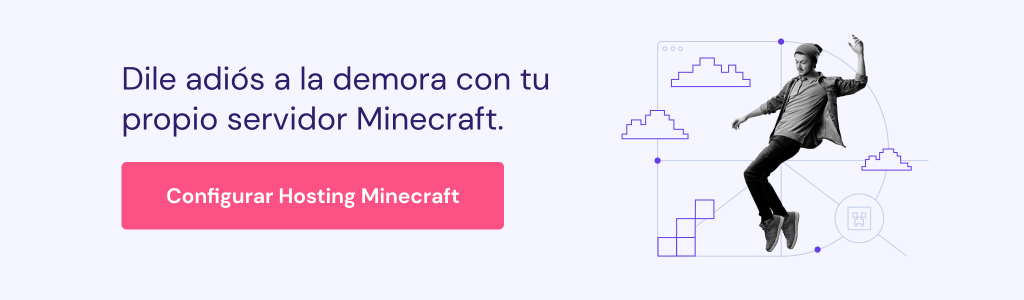
Conclusión
En esta guía, hemos explorado el proceso de configuración de servidores privados Unturned, equipándote con las herramientas y conocimientos necesarios para poner en marcha tu entorno de juego.
Seguir cada paso, desde seleccionar un VPS confiable hasta configurar los ajustes del servidor, es crucial para crear tu propio servidor Unturned.
Recuerda que el éxito de un servidor depende a menudo del mantenimiento regular y del apoyo de la comunidad. Acepta los retos y busca activamente orientación para obtener más documentación.
Si tienes comentario o dudas sobre cómo hacer un server Unturned, escríbelas en la sección de abajo.
Descubre cómo crear otros servidores de juegos
Cómo montar un servidor de Minecraft
Cómo hacer un servidor dedicado de Palworld
Cómo alojar un servidor de Rust
Cómo crear un servidor de Counter-Strike 2



